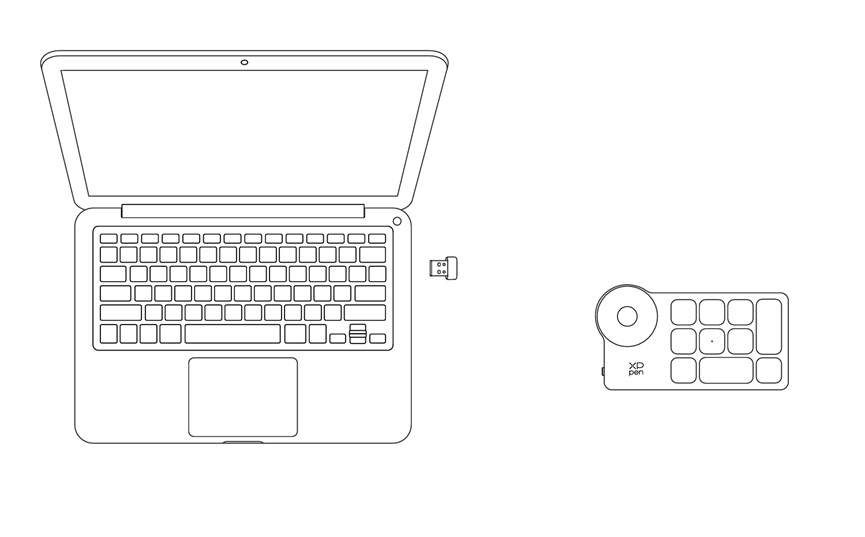Siga estas etapas para configurar o monitor XPPen Artist Ultra 16
1. Conexão com PC
Você pode escolher um dos dois métodos de conexão a seguir, dependendo da configuração do seu computador:
Método 1: Conecte-se a um computador com uma porta USB-C compatível com a saída DisplayPort
Método 1: Conecte-se a um computador com uma porta USB-C compatível com a saída DisplayPort
1. Use o cabo USB-C a USB-C para conectar seu computador à tela digitalizadora;
2. Se a tela não estiver acesa, use um segundo cabo USB-C para conectar a tela digitalizadora ao adaptador de energia para a fonte de alimentação.
Observe que, devido às limitações da potência de saída do computador, o produto não pode atingir o brilho máximo ao usar a conexão direta do cabo único USB-C a USB-C, também pode aparecer cintilação na tela ou tela preta, neste momento, use um segundo cabo USB-C para conectar a tela digitalizadora ao adaptador de energia para a fonte de alimentação.
2. Se a tela não estiver acesa, use um segundo cabo USB-C para conectar a tela digitalizadora ao adaptador de energia para a fonte de alimentação.
Observe que, devido às limitações da potência de saída do computador, o produto não pode atingir o brilho máximo ao usar a conexão direta do cabo único USB-C a USB-C, também pode aparecer cintilação na tela ou tela preta, neste momento, use um segundo cabo USB-C para conectar a tela digitalizadora ao adaptador de energia para a fonte de alimentação.
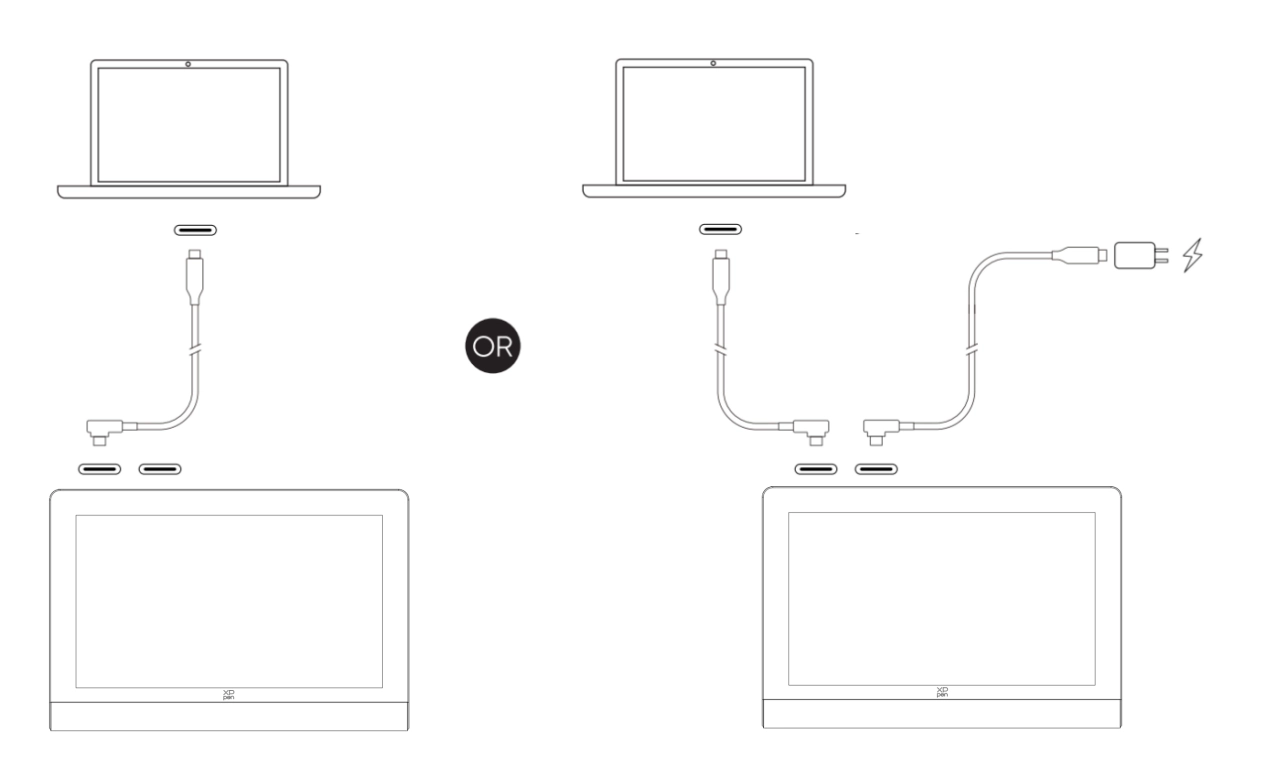
Método 2: Conecte-se a um computador com portas USB-A e HDMI
1. Conecte os conectores HDMI e USB-A do cabo de conexão 3 em 1 ao seu computador;
2. Conecte o conector USB-C do cabo de conexão 3 em 1 à tela digitalizadora;
3. Conecte uma extremidade do segundo cabo USB-C a USB-C à porta de alimentação USB-C do cabo de conexão 3 em 1 ou diretamente a outra porta USB-C da tela digitalizadora, e a outra extremidade ao adaptador de energia PD para a fonte de alimentação.
2. Conecte o conector USB-C do cabo de conexão 3 em 1 à tela digitalizadora;
3. Conecte uma extremidade do segundo cabo USB-C a USB-C à porta de alimentação USB-C do cabo de conexão 3 em 1 ou diretamente a outra porta USB-C da tela digitalizadora, e a outra extremidade ao adaptador de energia PD para a fonte de alimentação.
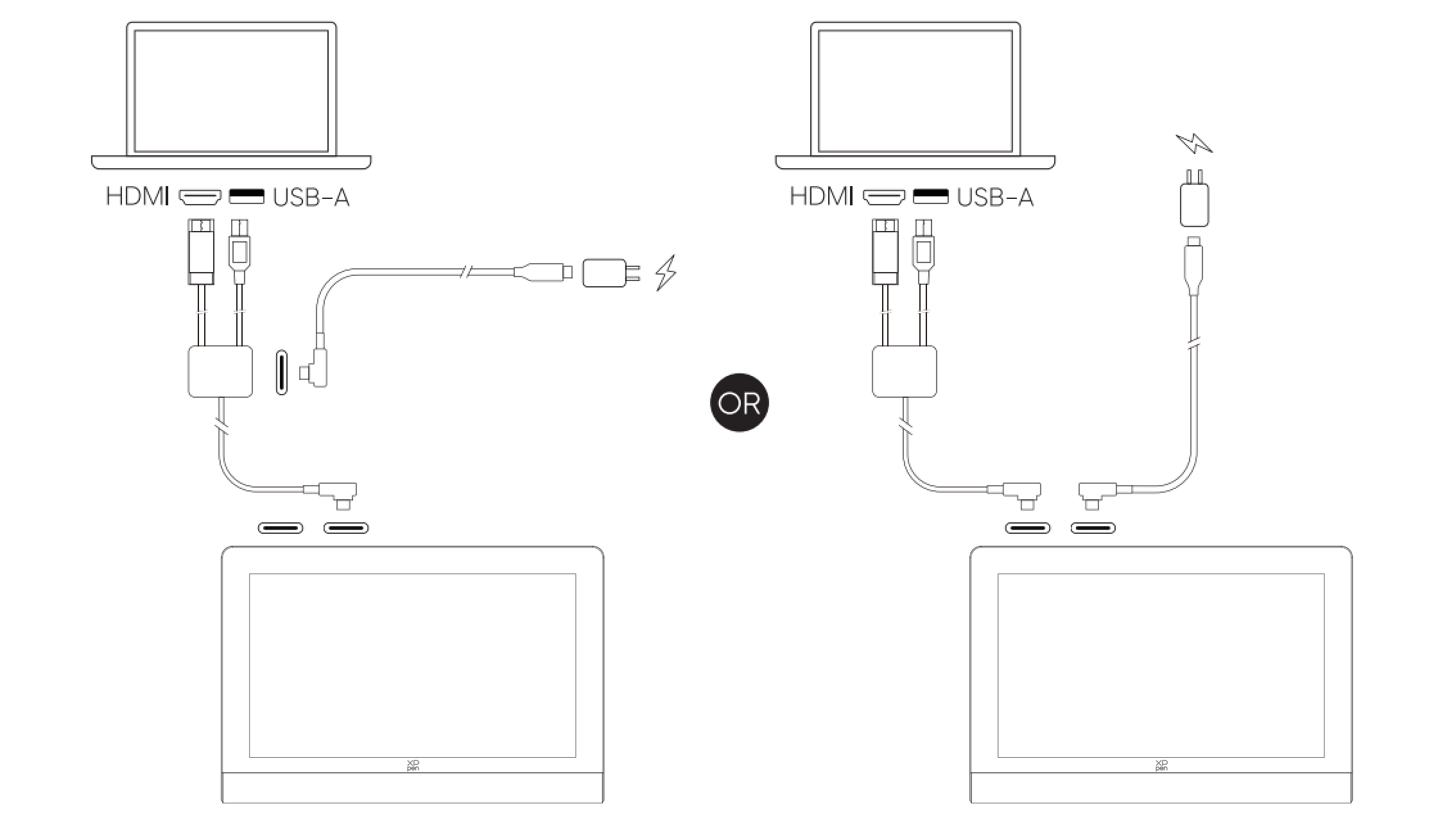
*Recomenda-se que a porta HDMI da placa de vídeo dedicada do computador (se disponível) seja usada preferencialmente.
2. Conexão com celular ou tablet Android
1. Use o cabo USB-C a USB-C para conectar seu celular/tablet à tela digitalizadora;
2. Conecte a tela digitalizadora e o adaptador de energia com outro cabo USB-C.
2. Conecte a tela digitalizadora e o adaptador de energia com outro cabo USB-C.
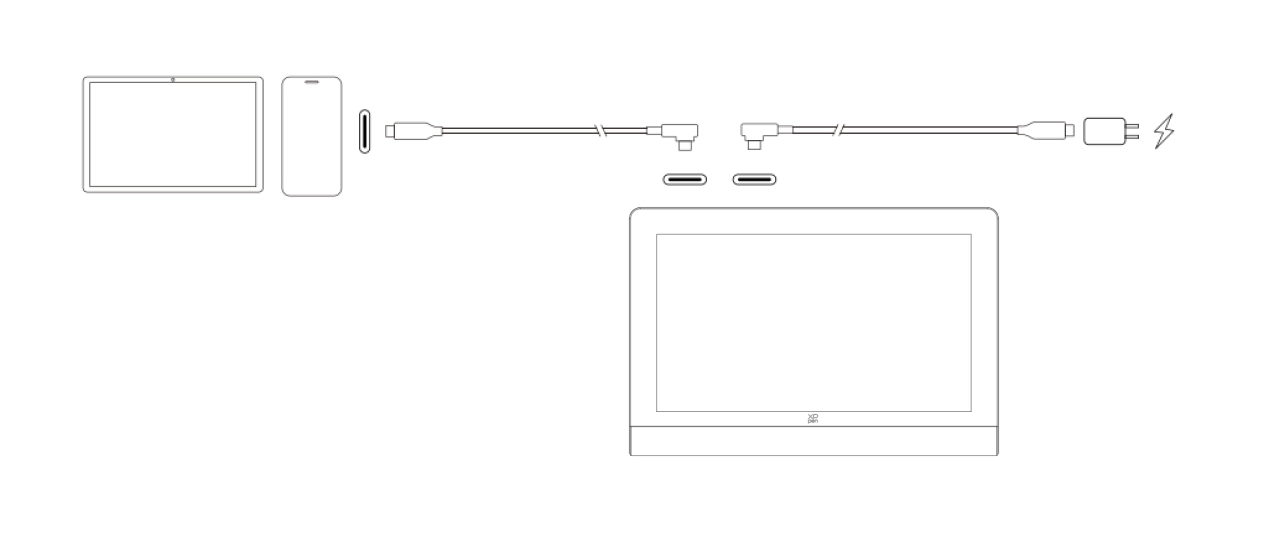
*Recomenda-se o uso de um celular compatível com o modo desktop (Desktop Mode) para se conectar. Consulte o site oficial para obter o modelo de celular compatível.
3. Conexão com teclado de atalho sem fio
1. Conexão com fio
Conecte seu computador e dispositivo com o cabo USB-C a USB-A ou USB-C a USB-C.
Conecte seu computador e dispositivo com o cabo USB-C a USB-A ou USB-C a USB-C.
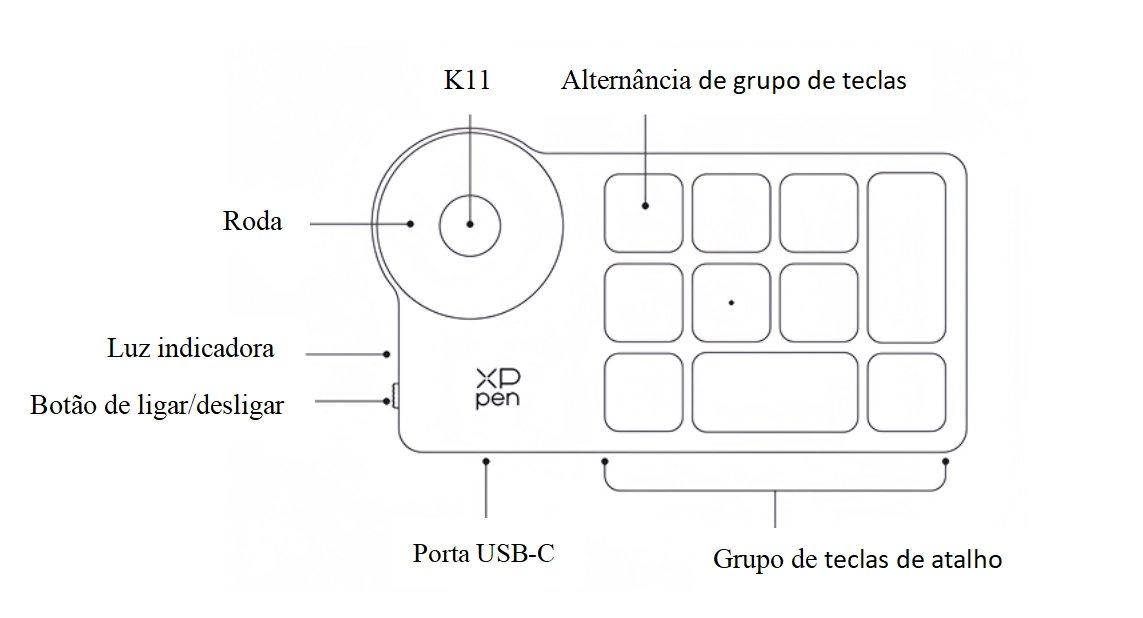
2. Conexão do receptor Bluetooth
Conecte o receptor Bluetooth ao computador, ative o botão de ligar/desligar do teclado de atalho sem fio, a luz indicadora fica azul e constante e, após 30 segundos de luz constante, a luz indicadora se apaga.
Conecte o receptor Bluetooth ao computador, ative o botão de ligar/desligar do teclado de atalho sem fio, a luz indicadora fica azul e constante e, após 30 segundos de luz constante, a luz indicadora se apaga.
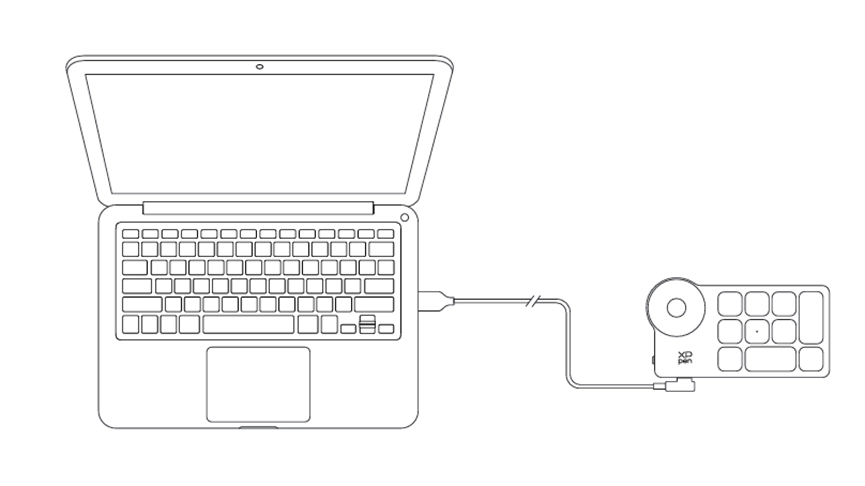
3. Conexão Bluetooth sem fio
a. Ative o botão de ligar/desligar do teclado de atalho sem fio, a luz indicadora do teclado sem fio pisca lentamente em azul, pressione longamente a tecla K11 por 6 segundos para entrar no estado de emparelhamento, a luz indicadora pisca rapidamente em azul
b. Ative a função Bluetooth do computador, adicione dispositivos Bluetooth, pesquise o nome do dispositivo "Shortcut Remote", clique para concluir o emparelhamento Bluetooth, a luz indicadora é azul e constante e, após 30 segundos de luz constante, a luz indicadora se apaga
a. Ative o botão de ligar/desligar do teclado de atalho sem fio, a luz indicadora do teclado sem fio pisca lentamente em azul, pressione longamente a tecla K11 por 6 segundos para entrar no estado de emparelhamento, a luz indicadora pisca rapidamente em azul
b. Ative a função Bluetooth do computador, adicione dispositivos Bluetooth, pesquise o nome do dispositivo "Shortcut Remote", clique para concluir o emparelhamento Bluetooth, a luz indicadora é azul e constante e, após 30 segundos de luz constante, a luz indicadora se apaga